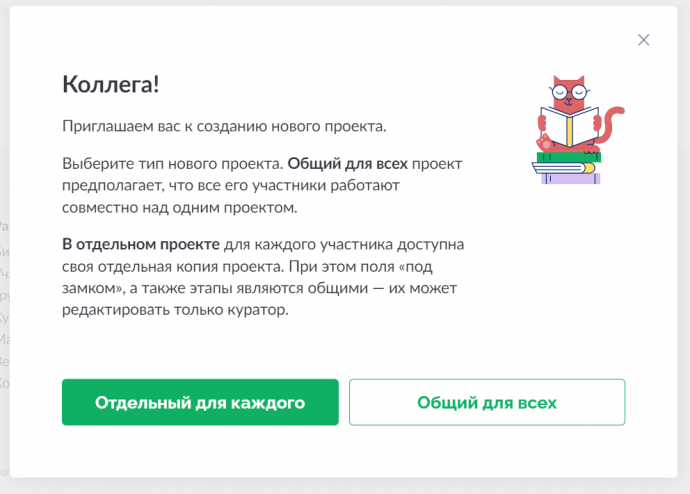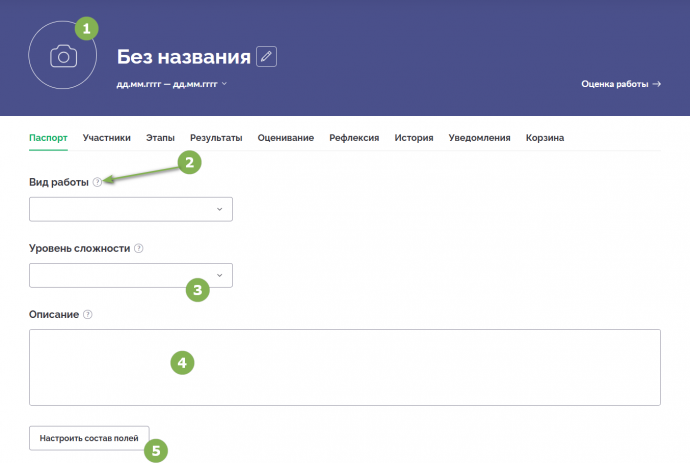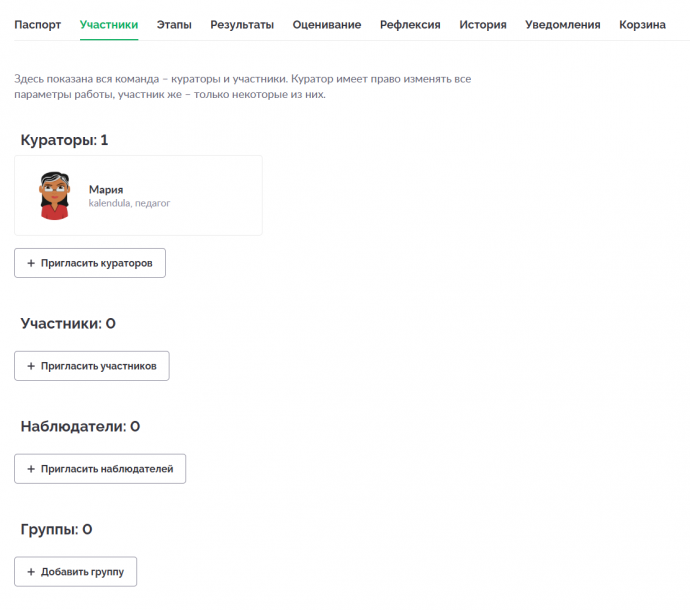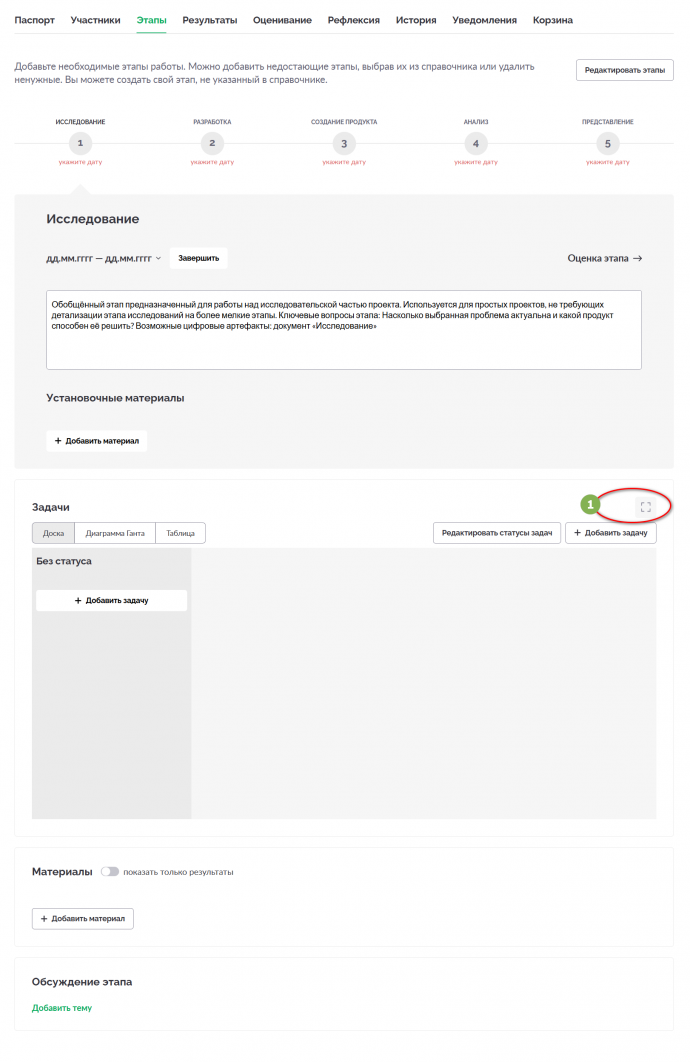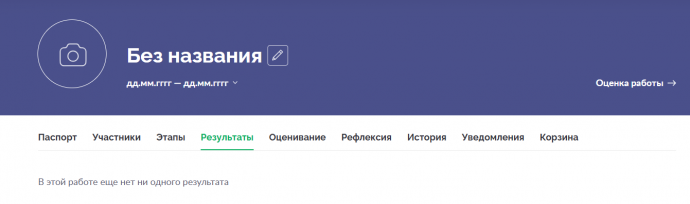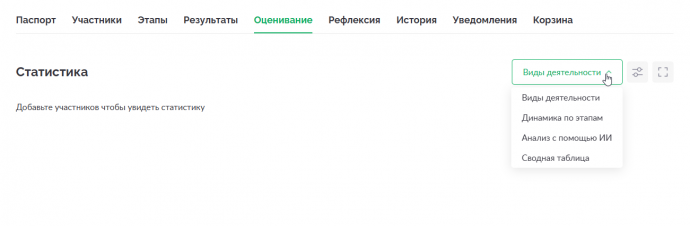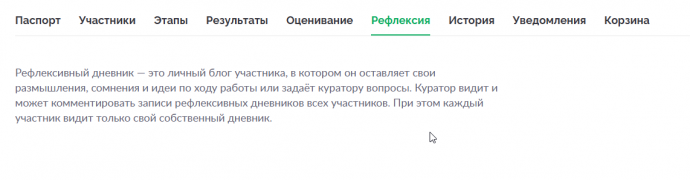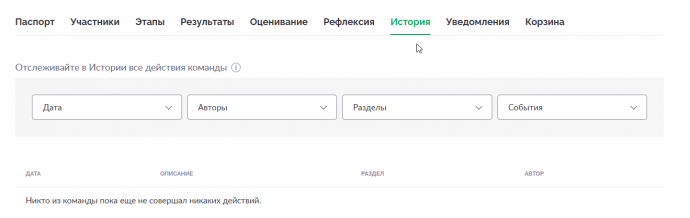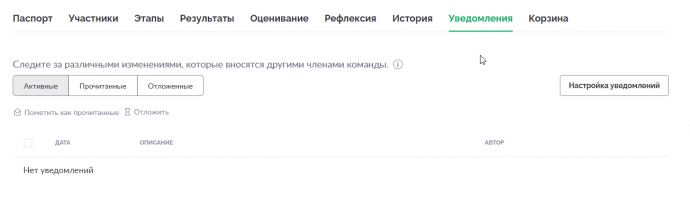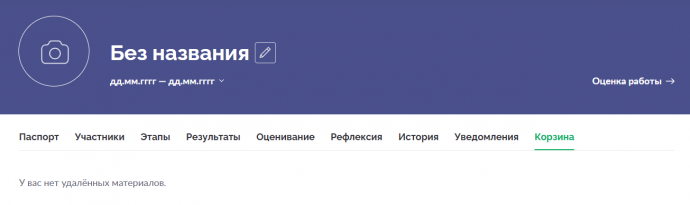Платформа ГлобалЛаб предоставляет возможность создать удобное пространство для управления проектом и контролировать его выполнение на всех этапах. Этот инструмент специально разработан для использования в образовательной среде и помогает организовать как индивидуальную, так и групповую проектную деятельность.
Структура и удобство интерфейса
Инструмент управления проектом:
- имеет простую и логичную структуру;
- содержит встроенные поля паспорта проекта и этапов работы;
- сопровождается контекстными методическими подсказками.
После настройки проекта участники видят только те поля паспорта и этапы, которые были активированы инициатором. Интерфейс интуитивно понятен, не требует специального обучения и содержит набор предустановленных элементов, которые облегчают разработку и выполнение проекта.
Каждое поле и каждый этап сопровождаются понятными методическими пояснениями, которые помогают ученикам и педагогам одинаково хорошо ориентироваться в логике работы.
Роли пользователей и назначение проектов
Пользователям платформы автоматически присваиваются роли:
- Куратор — учитель, который организует и сопровождает проект;
- Участник — ученик, выполняющий проектную работу.
Куратор может назначить проект:
- отдельно каждому ученику — для индивидуальной работы;
- группе учащихся — для совместного выполнения.
Все изменения, внесённые куратором в основной проект, автоматически синхронизируются с копиями, назначенными участникам. Это особенно удобно для обновления инструкций, сроков, целей и других параметров без необходимости повторного распределения проекта.
Поддержка педагога и оценивание
При работе в пространстве управления проектами педагог получает встроенные методические подсказки, которые сопровождают его на всех этапах — от настройки до анализа результатов.
Куратор может:
- отслеживать статус выполнения проекта каждым участником;
- оценивать результаты работы;
- анализировать рефлексивные дневники, которые ведут участники. Эти дневники доступны только куратору и позволяют глубже понять процесс и динамику развития учащихся в ходе выполнения проекта.